- 如何卸载希沃管家 07-03 17:02
- tt语音开黑版官网入口 12-20 08:56
- OBS Studio如何录屏 12-20 08:53
- 火狐浏览器如何打开控制台 12-19 17:59
- 腾讯视频怎么开启允许腾讯视频驻留 12-19 17:51
- 微信开发者工具怎么上传代码时自动补全 12-19 17:41
- 暴风影音如何设置并开启老板键 12-19 17:36
- 微信开发者工具怎么自动折行 12-19 17:35
希沃管家是一款好用的管家工具,为用户们提供强大的管理功能。这里为大家带来希沃管家开启冰点还原功能的详细步骤分享,一起来看看吧!
1、询问学校管理员获取学校代码。
2、如果使用网页端对设备进行管理,需要联系销售购买集控服务,是需要收费的。
具体操作方法如下:打开集控2管理页面:http://seewo.com/hugo,点击左侧“冰点”,进入管理页面点击“设置冰点”即可操作冰点还原功能。
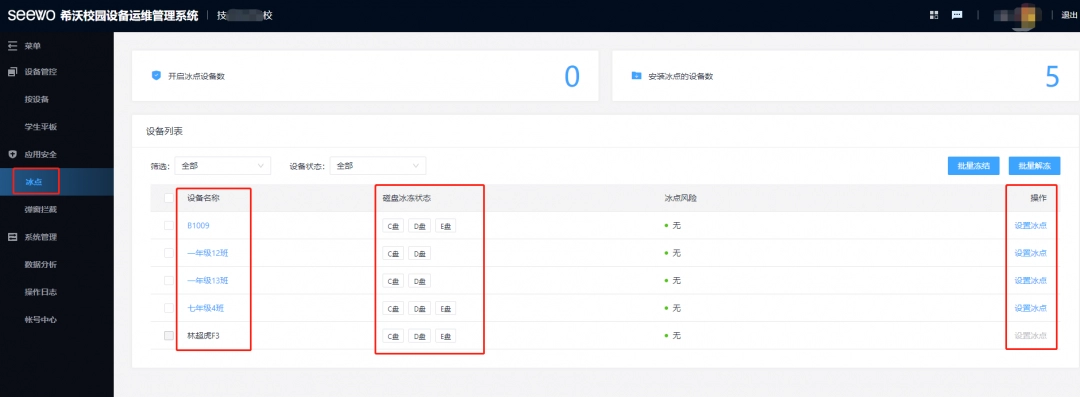
3、具体操作步骤如下:
第一步:安装好最新版的希沃管家之后,点击桌面右下角的希沃桌面下窗口当中的“希沃管家”,切换至“冰点还原”页面;
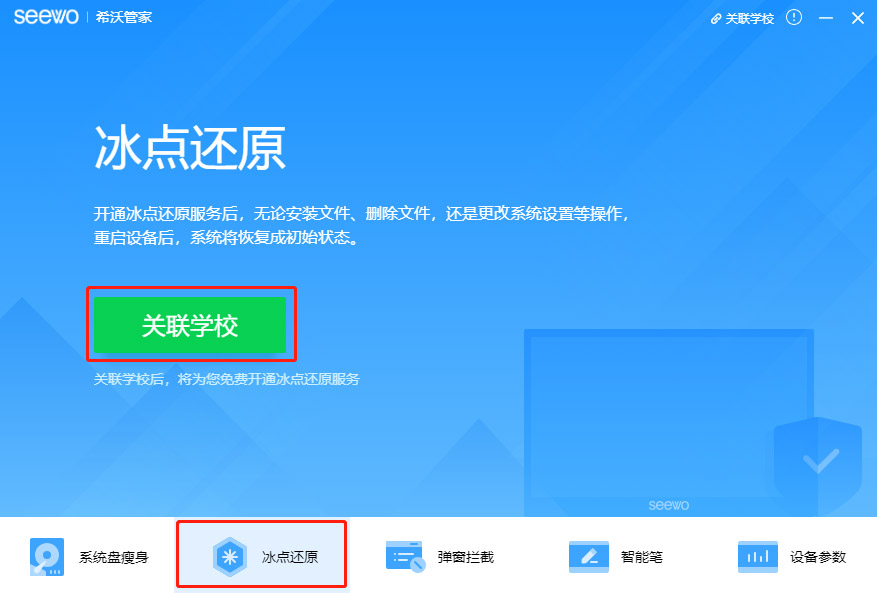
第二步:点击关联学校,提示输入管理员密码,输入默认密码******;具体密码请咨询管理员;
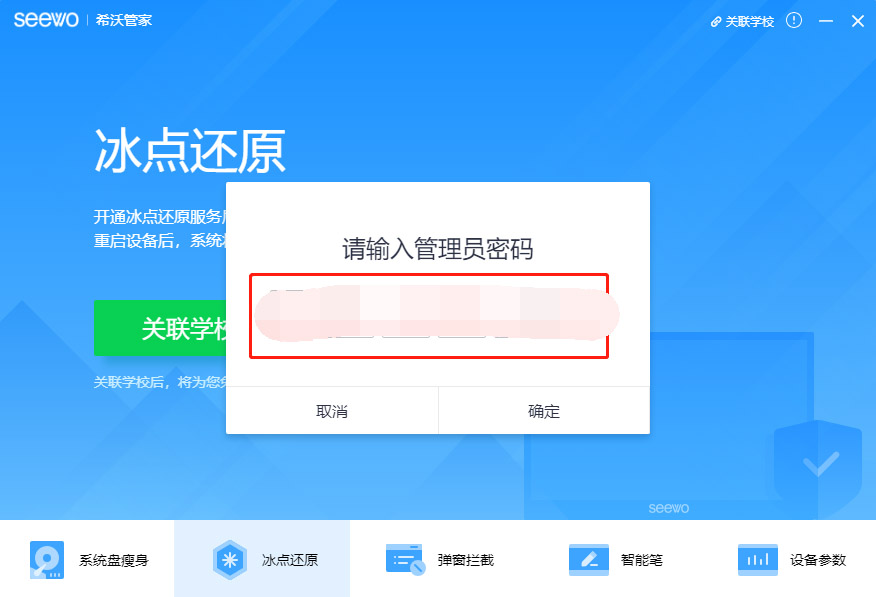
第三步:打开关联学校的界面,输入学校代码,班级信息,设备名称选择品牌信息,点击关联学校;
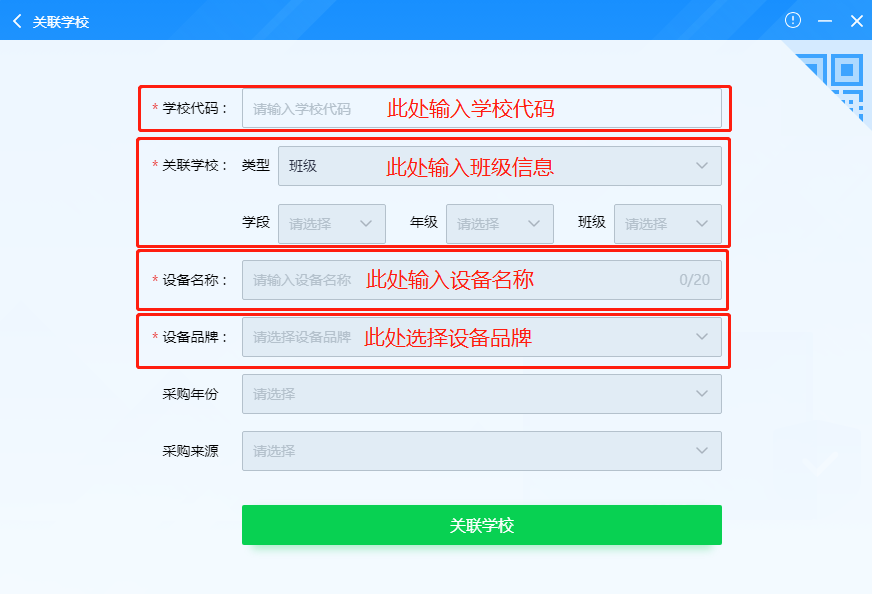
第四步:成功关联学校之后,界面会显示“启用冰点还原”,右上角会显示关联学校名称以及代码;
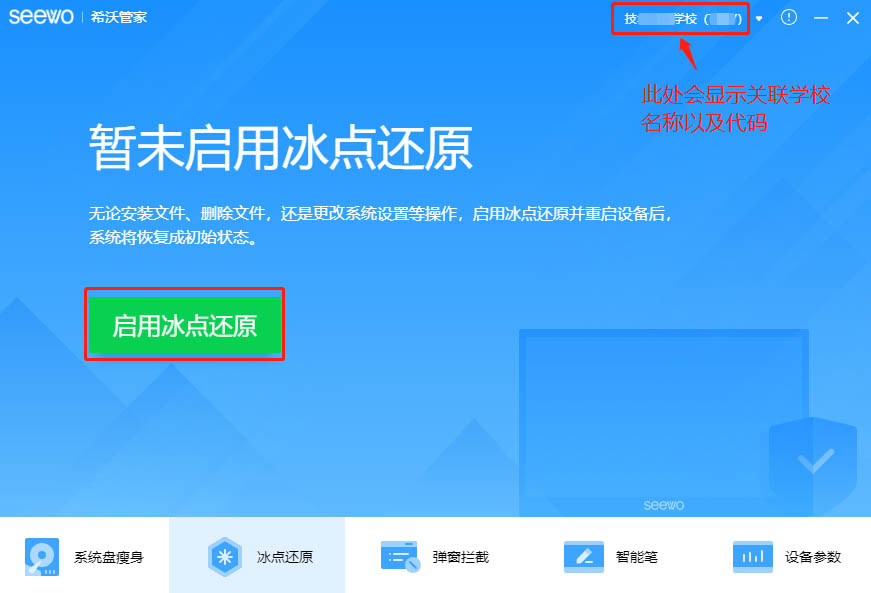
第五步:点击启用冰点还原,会再次提醒输入密码******,进入界面,勾选想要保护的磁盘,点击“冻结”;
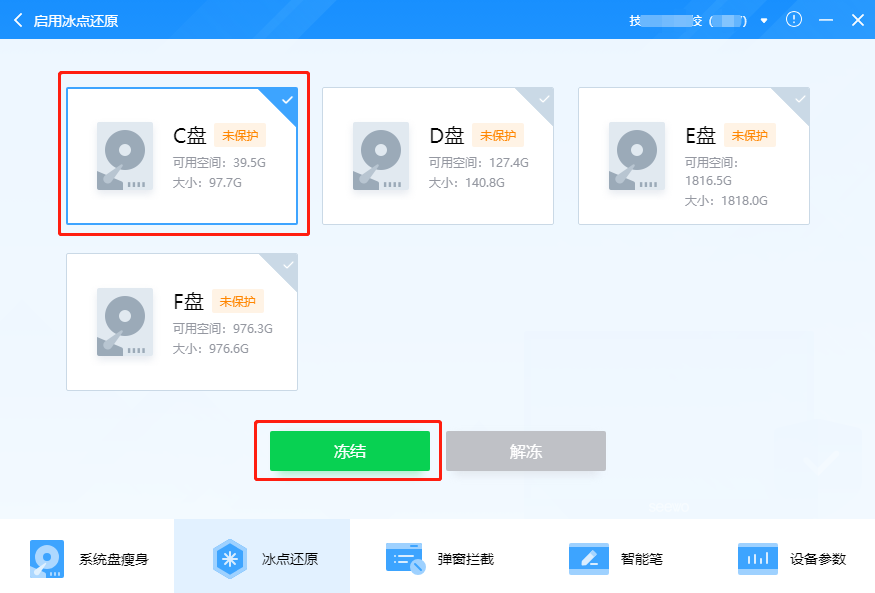
第六步:点击“冻结”之后,会提示“确认冻结C盘吗?”确认冻结后,设备将会立即重启;冻结后将需要更多开机时间帮助您的设备还原到最纯净状态;
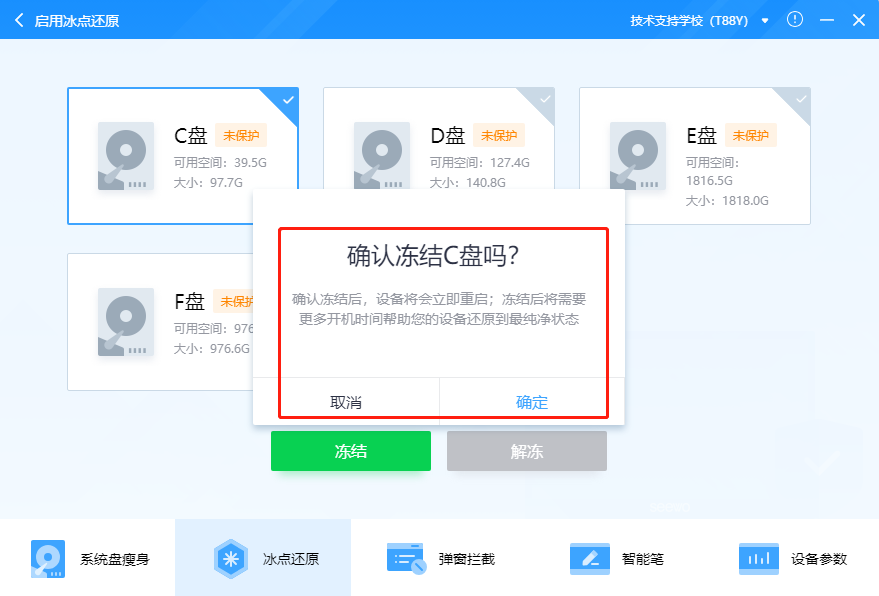
8.08MB / 2025-12-19
5.95MB / 2025-12-19
6.59MB / 2025-12-19
2.32MB / 2025-12-19
21.28MB / 2025-12-19
117.86MB / 2025-12-19
102.03MB
2025-12-18
5.09MB
2025-12-17
7.42MB
2025-12-17
16.91MB
2025-12-18
11.17MB
2025-12-17
39.38MB
2025-12-18
84.55MB / 2025-09-30
248.80MB / 2025-07-09
2.79MB / 2025-10-16
63.90MB / 2025-12-09
1.90MB / 2025-09-07
210.99MB / 2025-06-09
374.16MB / 2025-10-26
京ICP备14006952号-1 京B2-20201630 京网文(2019)3652-335号 沪公网安备 31011202006753号违法和不良信息举报/未成年人举报:legal@3dmgame.com
CopyRight©2003-2018 违法和不良信息举报(021-54473036) All Right Reserved


















